Pour activer ce paramètre, ouvrez d'abord Options*  situé dans la barre d’outils inférieure. Allez dans la section Sauvegarde. Dans Enregistrer la sauvegarde automatique vers..., activez Dropbox et/ou Google Drive. Si votre compte n'est pas encore lié à Proloquo2Go, vous vous verrez proposé d'en choisir un et de donner à l'application la permission d'y accéder.
situé dans la barre d’outils inférieure. Allez dans la section Sauvegarde. Dans Enregistrer la sauvegarde automatique vers..., activez Dropbox et/ou Google Drive. Si votre compte n'est pas encore lié à Proloquo2Go, vous vous verrez proposé d'en choisir un et de donner à l'application la permission d'y accéder.
Sauvegardez automatiquement vers Dropbox ou Google Drive
- 1 minutes de lecture
Chaque jour, lorsque que vous vous connectez avec un utilisateur Proloquo2Go, l'application réalise une sauvegarde automatique. Vous pouvez faire en sorte que Proloquo2Go les télécharge automatiquement vers Dropbox ou Google Drive.
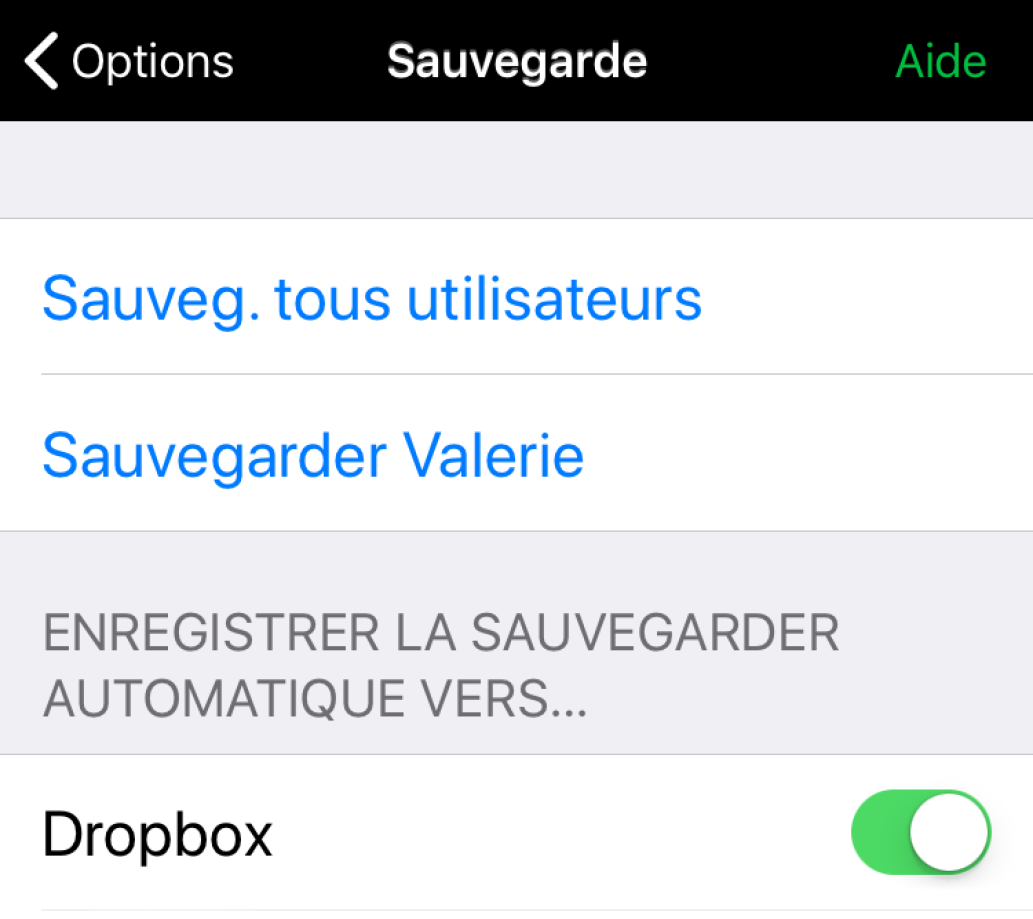
Vous pouvez aussi demander à Proloquo2Go de faire une nouvelle sauvegarde et de la télécharger automatiquement. Dans Options > Sauvegarde, touchez Sauvegarder (nom d'utilisateur). Après avoir effectué la sauvegarde, Proloquo2Go se chargera de la télécharger automatiquement vers les services sélectionnés.
Dans Dropbox, vous trouverez les sauvegardes dans le dossier Applications/Proloquo2Go. Dans Google Drive, vous les trouverez dans le dossier Proloquo2Go.
Note : Pour économiser de l'espace de stockage, seules les trois sauvegardes automatiques les plus récentes de chaque utilisateur seront stockées sur Dropbox ou Google Drive. Cependant, toutes les sauvegardes que vous effectuerez avec Sauvegarder seront conservées.
Articles suggérés :
- Exporter et faire des sauvegardes sélectives vers Dropbox ou Google Drive
- Restaurer une sauvegarde depuis Dropbox, Google Drive ou iCloud
*Sur iPhone et iPod touch, vous trouverez le bouton Options dans la fenêtre Popup Outils, à gauche de la barre d'outils inférieure


